
엑셀에서 문서를 작성하다 보면 현재 작성 중인 텍스트 내용의 글자수를 확인해야 할 때가 있을 수 있습니다. 글자수확인은 프로그램이나 인터넷 사이트를 이용하여 확인을 할 수 있는데요 엑셀 자체에서도 글자수를 확인 할수 있는 방법이 있습니다. 바로 LEN이라는 함수를 이용하는 방법입니다. 이번에는 엑셀에서 글자수를 확인할 수 있는 LEN함수를 공유드립니다.
목차
LEN함수 란
LEN 함수는 선택된 셀 또는 텍스트의 문자 수를 확인하는 함수입니다.
LEN함수 사용법
=LEN(text) 또는 =LEN(문자열)
LEN함수 사용 예시(text)
1. 글자수 확인을 위해 =LEN( 을 입력 해주세요
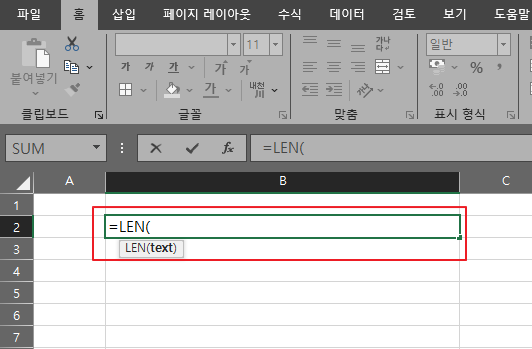
2. 텍스트의 글자수를 확인하기 위해 "확인할 내용"을 입력 후 엔터를 클릭해 주세요
* LEN함수 이용 시 공백 1칸은 1글자로 취급이 됩니다.
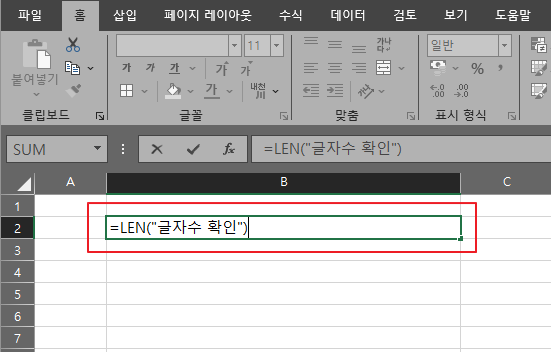
3. 확인하려 하는 텍스트의 글자수가 결괏값으로 출력됩니다.
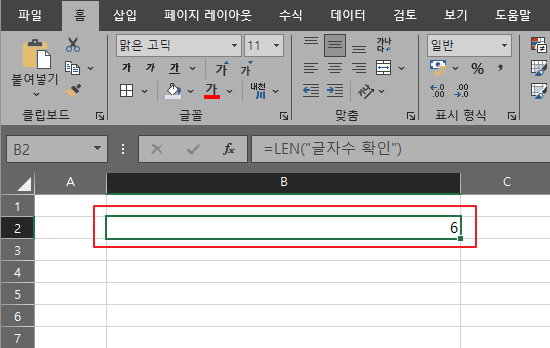
LEN함수 사용 예시(문자열)
1. LEN함수를 테스트하기 위해 간단한 표를 만들었습니다.
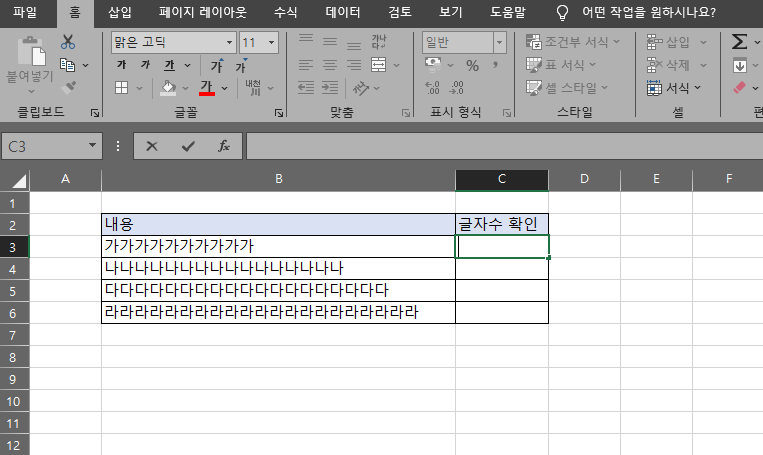
2. 내용의 글자수를 확인하기 위해 =LEN( 을 입력 해주세요
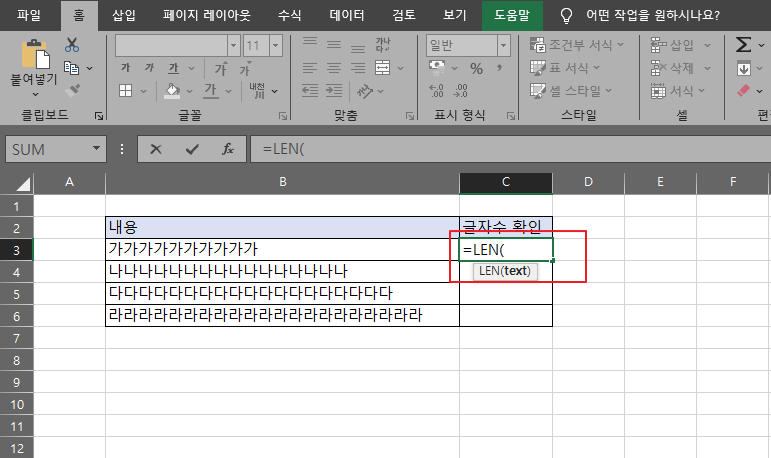
3. 글자수를 확인하려 하는 셀을 입력 후 엔터를 클릭해 주세요
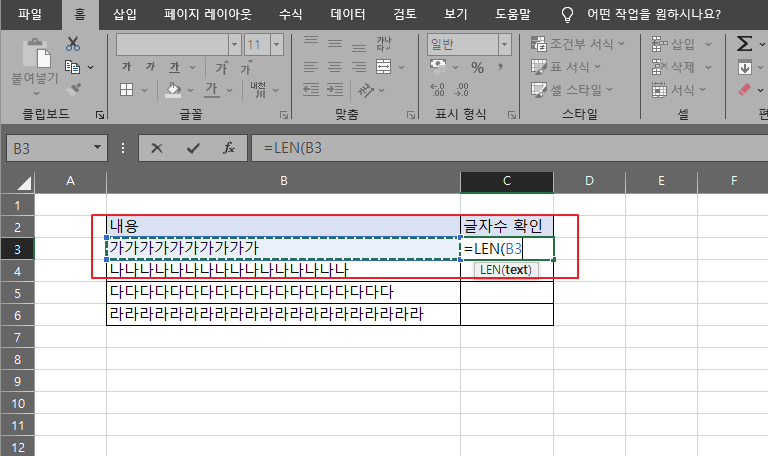
4. 글자수를 확인하려 하는 셀의 글자수가 결괏값으로 출력됩니다.
* LEN함수 이용 시 공백 1칸은 1글자로 취급이 됩니다.
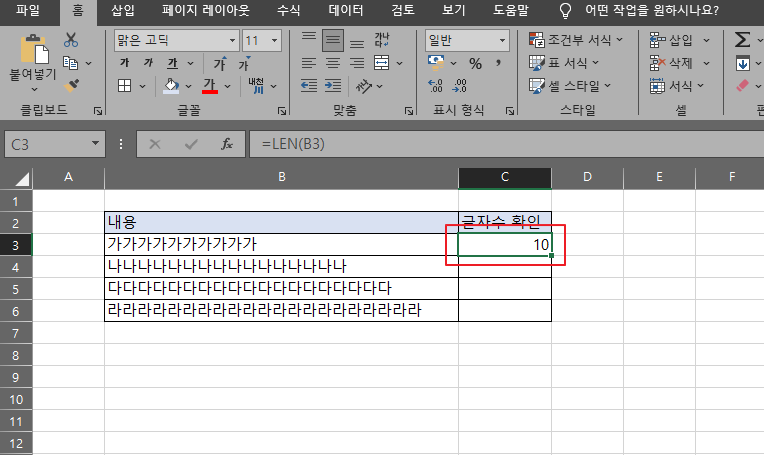
5. 남은 결과 값을 채우기 위해 결과 값 우측 하단을 잡고 아래로 드래그해주세요 결과 값이 자동으로 채워집니다.

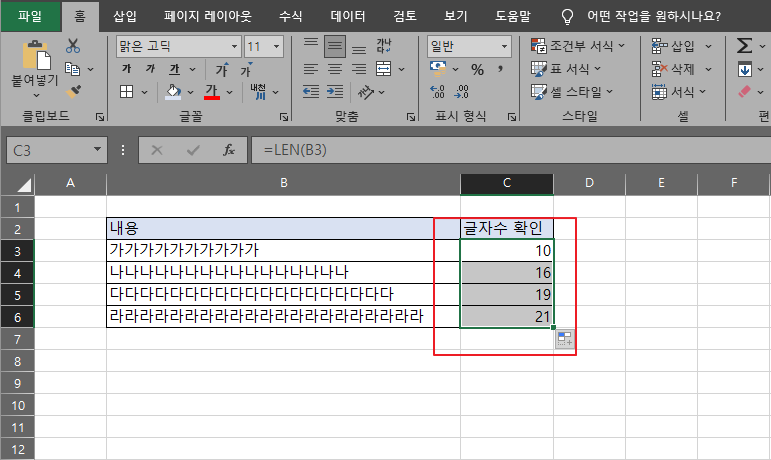
마무리
엑셀에서 문서를 작성할 때 글자수 확인을 할 일이 많이 있지 않을 수 있습니다. 하지만 확인이 필요하다면 인터넷 사이트등 다른 방법보다는 엑셀 자체에서 확인할 수 있는 LEN 함수로 글자수를 확인해 보시길 바랍니다.
'문서작업 > Excel' 카테고리의 다른 글
| [Excel] 엑셀 자동 복구 저장 및 파일복원 하는 방법 (1) | 2024.06.07 |
|---|---|
| [Excel] 엑셀 공백 제거 하는 방법(TRIM 함수, 찾기 및 바꾸기) (0) | 2024.06.05 |
| [Excel] 엑셀 셀데이터 텍스트 나누는 방법 (0) | 2024.06.04 |
| [Excel] 엑셀 웹 페이지 데이터 가져오기 (0) | 2024.05.21 |
| [Excel] MAX, MIN함수를 사용하여 최대값, 최소값 구하기 (0) | 2024.04.25 |
| [Excel] NETWORKDAYS함수를 사용하여 근무일수 구하기 (0) | 2024.04.25 |
| [Excel] 엑셀 문서 암호 설정 하는 방법 (0) | 2024.04.25 |
| [Excel] RANK함수를 사용하여 등수 매기는 방법 (0) | 2024.04.23 |



